win10升级系统版本的步骤
分类:win10教程 发布时间:2022-01-25 09:04:02
win10系统为了防止一些漏洞侵犯我们的系统,造成严重的安全问题,对此微软会发布一些更新补丁进行修复这个漏洞,那么就需要我们进行更新系统进行操作,但是很多用户都不清楚更新win10该如何操作,下面我们来看看win10升级系统版本的步骤吧。
1、首先点击右下角微软图标,或者按windows键,然后点击左边的“齿轮”按钮。

2、然后找到并选择“更新和安全”。
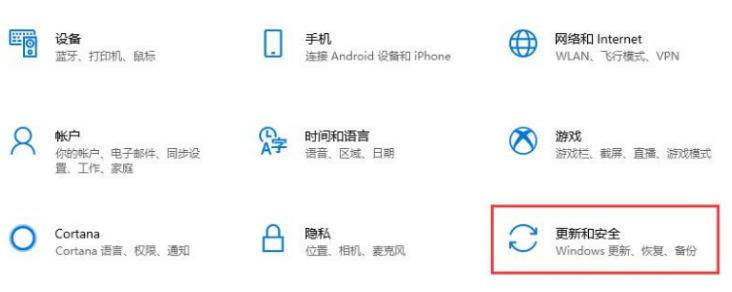
3、点击左边的windows更新,就能在右边看到更新了。
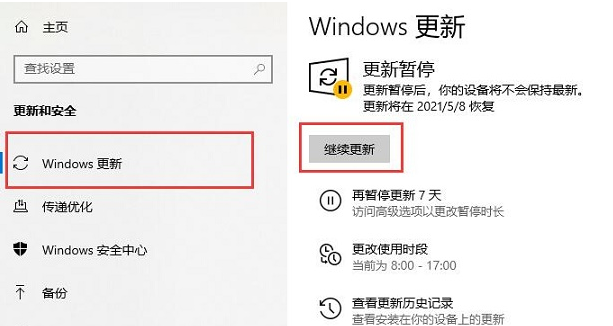
4、上图位置可以检查更新也可以直接更新,区别在于当下的更新状态,不一定和图中一模一样,但是位置是一样的。之后只要等待更新完成就可以了。
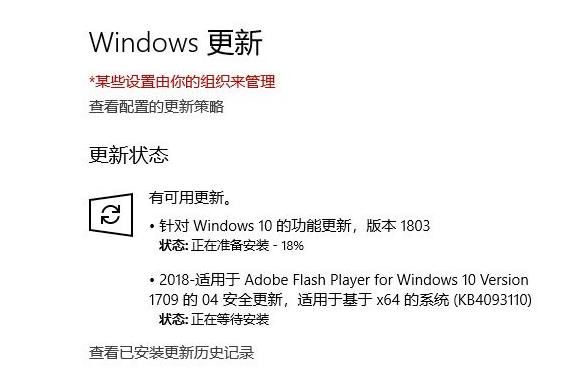
以上就是win10升级系统版本的步骤啦,希望能帮助到大家。






 立即下载
立即下载







 魔法猪一健重装系统win10
魔法猪一健重装系统win10
 装机吧重装系统win10
装机吧重装系统win10
 系统之家一键重装
系统之家一键重装
 小白重装win10
小白重装win10
 杜特门窗管家 v1.2.31 官方版 - 专业的门窗管理工具,提升您的家居安全
杜特门窗管家 v1.2.31 官方版 - 专业的门窗管理工具,提升您的家居安全 免费下载DreamPlan(房屋设计软件) v6.80,打造梦想家园
免费下载DreamPlan(房屋设计软件) v6.80,打造梦想家园 全新升级!门窗天使 v2021官方版,保护您的家居安全
全新升级!门窗天使 v2021官方版,保护您的家居安全 创想3D家居设计 v2.0.0全新升级版,打造您的梦想家居
创想3D家居设计 v2.0.0全新升级版,打造您的梦想家居 全新升级!三维家3D云设计软件v2.2.0,打造您的梦想家园!
全新升级!三维家3D云设计软件v2.2.0,打造您的梦想家园! 全新升级!Sweet Home 3D官方版v7.0.2,打造梦想家园的室内装潢设计软件
全新升级!Sweet Home 3D官方版v7.0.2,打造梦想家园的室内装潢设计软件 优化后的标题
优化后的标题 最新版躺平设
最新版躺平设 每平每屋设计
每平每屋设计 [pCon planne
[pCon planne Ehome室内设
Ehome室内设 家居设计软件
家居设计软件 微信公众号
微信公众号

 抖音号
抖音号

 联系我们
联系我们
 常见问题
常见问题



